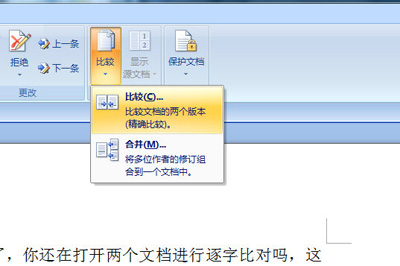Word文档是一款广受欢迎的办公软件,隶属于Microsoft office,专业用于编辑和处理文本信息。在Word文档中如果有需要我们可以进行打印,有时候我们进行打印时需要打印整个文档,有时候我们可能会只需要打印其中的某一页或某几页,那小伙伴们知道Word文档中有很多页的情况下怎只打印其中的一页吗,其实打印方法是非常简单的。因为在Word文档中有一个“打印当前页面”和“自定义打印范围”功能,我们可以借助这两个功能轻松实现在多页Word文档中只打印其中一页的效果,非常地方便实用。接下来,小编就来和小伙伴们分享具体的操作步骤了,有需要或者是感兴趣的小伙伴们快来一起往下看看吧!
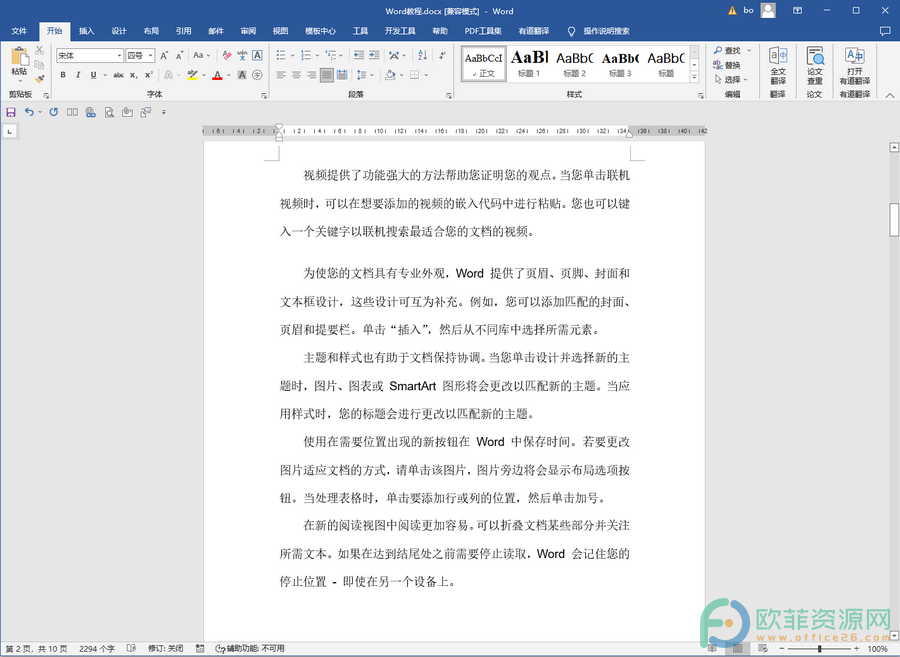
操作步骤
第一步:点击打开需要打印的Word文档,将鼠标点击定位到需要打印的那一页,按需键盘上的Ctrl P键;
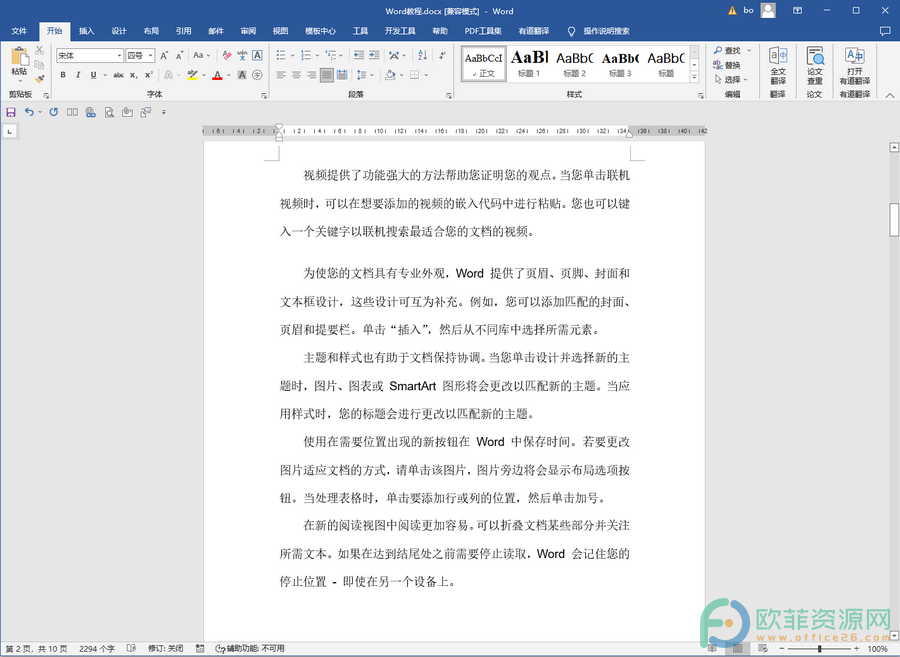
第二步:进入打印视图后,点击“设置”处的下拉箭头选择“打印当前页面”;
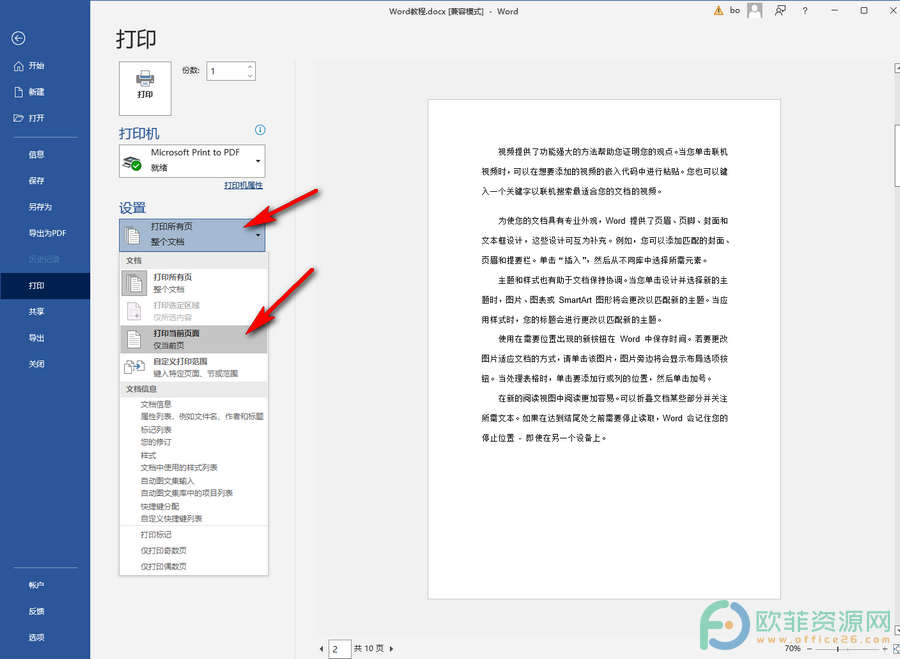
第三步:接着设置其他想要的打印参数,打印份数,选择好打印机后点击“打印”按钮就可以只打印指定页面了;
Word中的一级标题为中文数字二级为阿拉伯数字
Word文档是很多小伙伴的必备软件,我们在平时的工作和学习中经常会需要使用到该软件。在Word文档中编辑文本内容时我们通常都会进行一定的编号,比如我们会设置不同的章节,不
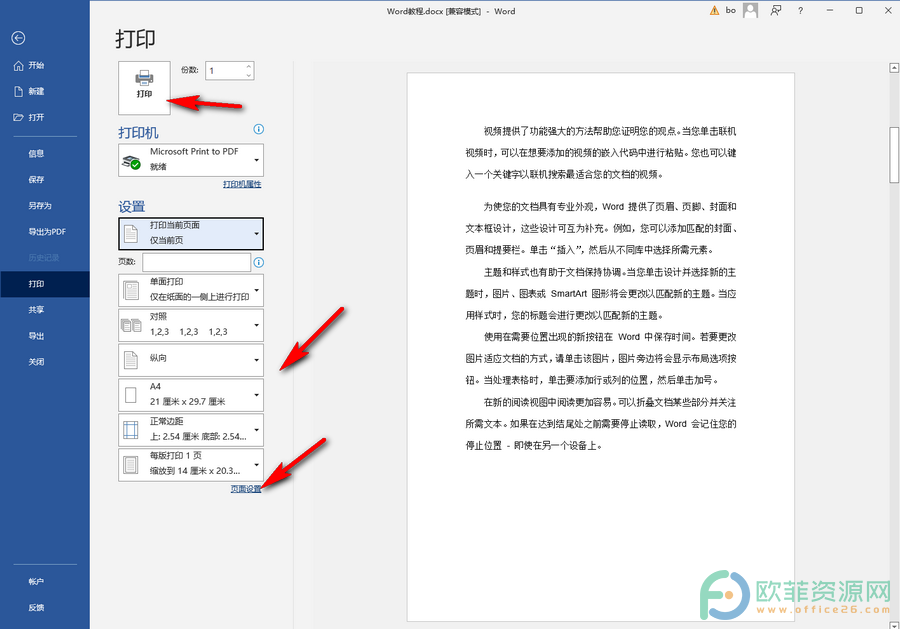
第四步:也可以在打印视图中点击“设置”处的下拉箭头选择“自定义打印范围”;
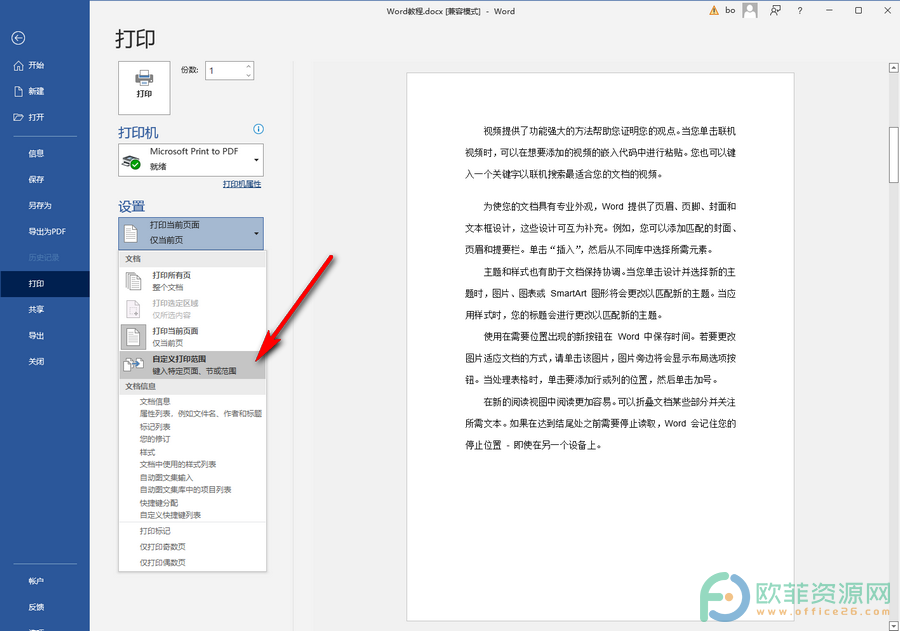
第五步:然后在下方输入具体的页码;
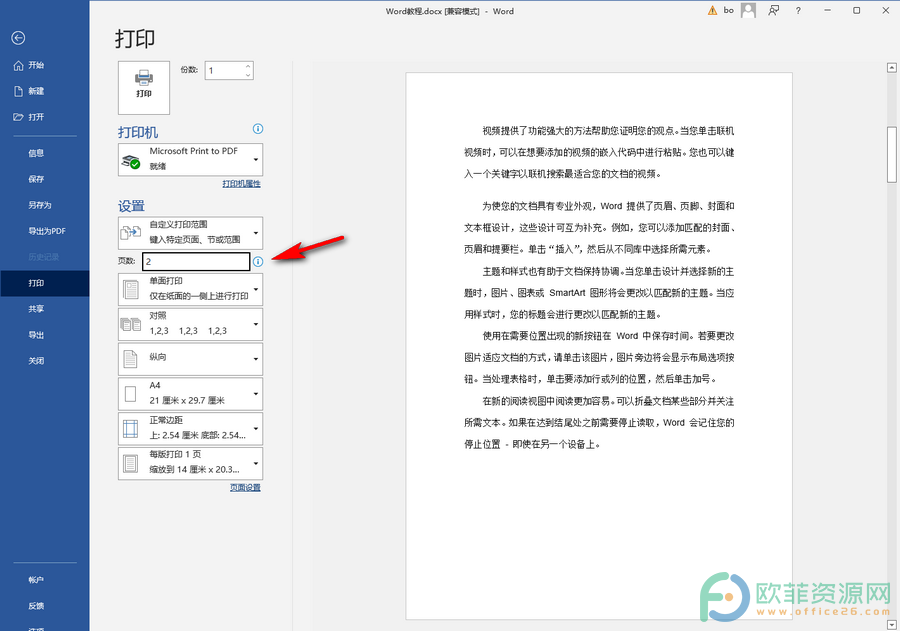
第六步:点击“页面设置”按钮后可以在打开的窗口中进行更多打印参数的设置;
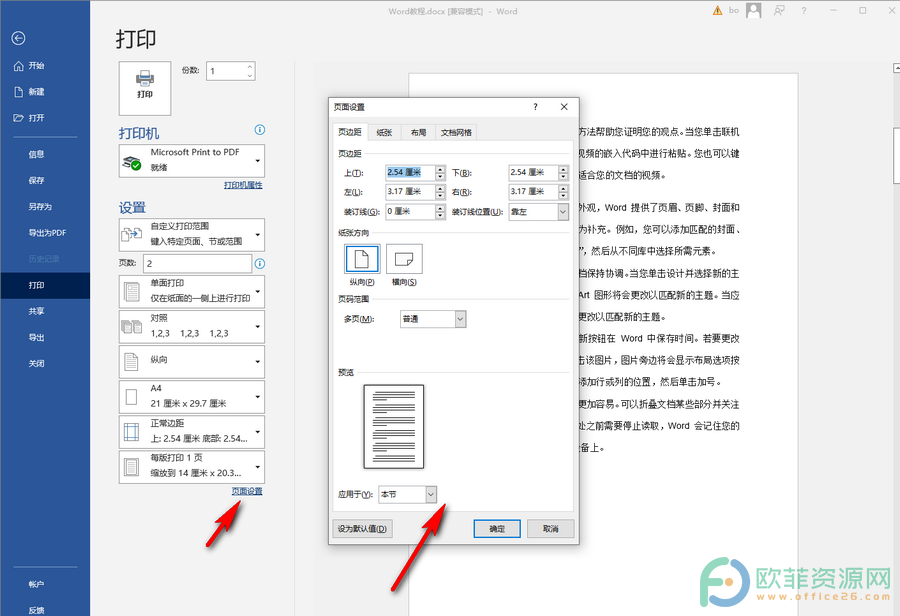
第七步:接着设置后打印份数,选择好打印机后点击“打印”按钮就可以进行打印了。
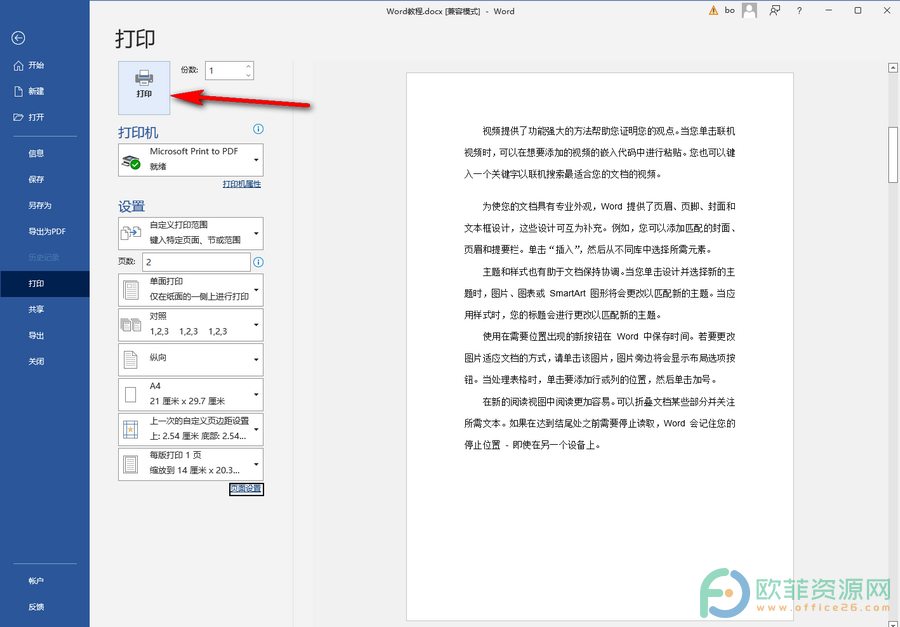
以上就是Word文档中只打印某一页的方法教程的全部内容了。选择自定义打印范围时,我们可以在页数处将鼠标悬停到旁边的圆形图标上,查看正确的页码输入方式,比如可以输入1,3,5-12等等。
Word怎么把竖着排列的文字变成横着排列
Word文档是一款大家都非常熟悉的办公软件,我们在进行办公或学习时基本上都会需要用到Word文档这款软件,比如我们经常会使用该软件撰写各种文字稿,各种研究论文等等。在Word